Gegevens veilig laden met Synapse SQL
In dit artikel vindt u voorbeelden over de veilige verificatiemechanismen voor de COPY-instructie. De instructie COPY is de meest flexibele en veilige manier om gegevens bulksgewijs te laden in Synapse SQL.
Ondersteunde verificatiemechanismen
De volgende matrix beschrijft de ondersteunde verificatiemethoden voor elk bestandstype en opslagaccount. Dit geldt voor de bronopslaglocatie en de locatie van het foutbestand.
| CSV | Parquet | ORC | |
|---|---|---|---|
| Azure Blob Storage | SAS/MSI/SERVICE PRINCIPAL/KEY/AAD | SAS/KEY | SAS/KEY |
| Azure Data Lake Gen2 | SAS/MSI/SERVICE PRINCIPAL/KEY/AAD | SAS (blob1)/MSI (dfs2)/SERVICE PRINCIPAL/KEY/AAD | SAS (blob1)/MSI (dfs2)/SERVICE PRINCIPAL/KEY/AAD |
1: Het .blob-eindpunt (.blob.core.windows.net) in uw externe locatiepad is vereist voor deze verificatiemethode.
2: Het .dfs-eindpunt (.dfs.core.windows.net) in uw externe locatiepad is vereist voor deze verificatiemethode.
A. Opslagaccountsleutel met LF als het rij-eindpunt (nieuwe regel voor UNIX-stijl)
--Note when specifying the column list, input field numbers start from 1
COPY INTO target_table (Col_one default 'myStringDefault' 1, Col_two default 1 3)
FROM 'https://adlsgen2account.dfs.core.windows.net/myblobcontainer/folder1/'
WITH (
FILE_TYPE = 'CSV'
,CREDENTIAL=(IDENTITY= 'Storage Account Key', SECRET='<Your_Account_Key>')
--CREDENTIAL should look something like this:
--CREDENTIAL=(IDENTITY= 'Storage Account Key', SECRET='<secret>'),
,ROWTERMINATOR='0x0A' --0x0A specifies to use the Line Feed character (Unix based systems)
)
Belangrijk
- Gebruik de hexadecimale waarde (0x0A) om de lijnfeed/het teken voor nieuwe regel op te geven. Houd er rekening mee dat de instructie COPY de
\ntekenreeks interpreteert als\r\n(regelterugloop newline).
B. Shared Access Signatures (SAS) met CRLF als het rij-eindpunt (nieuwe regel Windows-stijl)
COPY INTO target_table
FROM 'https://adlsgen2account.dfs.core.windows.net/myblobcontainer/folder1/'
WITH (
FILE_TYPE = 'CSV'
,CREDENTIAL=(IDENTITY= 'Shared Access Signature', SECRET='<Your_SAS_Token>')
--CREDENTIAL should look something like this:
--CREDENTIAL=(IDENTITY= 'Shared Access Signature', SECRET='?sv=2018-03-28&ss=bfqt&srt=sco&sp=rl&st=2016-10-17T20%3A14%3A55Z&se=2021-10-18T20%3A19%3A00Z&sig=IEoOdmeYnE9%2FKiJDSFSYsz4AkN'),
,ROWTERMINATOR='\n'-- COPY command automatically prefixes the \r character when \n (newline) is specified. This results in carriage return newline (\r\n) for Windows based systems.
)
Belangrijk
Geef niet op ROWTERMINATOR als '\r\n' die wordt geïnterpreteerd als '\r\r\n' en kan leiden tot parseringsproblemen. Met de opdracht COPY wordt het teken \r automatisch voorafgegaan wanneer \n (nieuwe regel) is opgegeven. Dit resulteert in regelterugloop newline (\r\n) voor Windows-systemen.
C. Beheerde identiteit
Beheerde identiteitsverificatie is vereist wanneer uw opslagaccount is gekoppeld aan een VNet.
Vereisten
- Installeer Azure PowerShell. Raadpleeg PowerShell installeren.
- Als u een v1- of Blob Storage-account voor algemeen gebruik hebt, moet u eerst een upgrade uitvoeren naar algemeen gebruik v2. Raadpleeg Upgraden naar een v2-opslagaccount voor algemeen gebruik.
- U moet vertrouwde Microsoft-services toegang geven tot dit opslagaccount ingeschakeld onder het instellingenmenu van uw Azure Storage-account Firewalls en virtuele netwerken. Raadpleeg Azure Storage-firewalls en virtuele netwerken configureren.
Stappen
Als u een zelfstandige toegewezen SQL-pool hebt, registreert u uw SQL-server bij Microsoft Entra-id met behulp van PowerShell:
Connect-AzAccount Select-AzSubscription -SubscriptionId <subscriptionId> Set-AzSqlServer -ResourceGroupName your-database-server-resourceGroup -ServerName your-SQL-servername -AssignIdentityDeze stap is niet nodig voor toegewezen SQL-groepen in een Synapse-werkruimte. De door het systeem toegewezen beheerde identiteit (SA-MI) van de werkruimte is lid van de synapse-Beheer istrator-rol en heeft dus verhoogde bevoegdheden voor de toegewezen SQL-pools van de werkruimte.
Maak een v2-opslagaccount voor algemeen gebruik. Zie Een opslagaccount maken voor meer informatie.
Notitie
- Als u een v1- of blobopslagaccount voor algemeen gebruik hebt, moet u eerst een upgrade uitvoeren naar v2. Zie Upgraden naar een algemeen v2-opslagaccount voor meer informatie.
- Raadpleeg bekende problemen met Azure Data Lake Storage Gen2 voor bekende problemen met Azure Data Lake Storage Gen2.
Selecteer toegangsbeheer (IAM) onder uw opslagaccount.
Selecteer Toevoegen>Roltoewijzing toevoegen om het deelvenster Roltoewijzing toevoegen te openen.
Wijs de volgende rol toe. Raadpleeg Azure-rollen toewijzen met Azure Portal voor informatie over het toewijzen van rollen.
Instelling Waarde - Rol Inzender van opslag-blobgegevens Toegang toewijzen aan SERVICEPRINCIPAL Leden server of werkruimte die als host fungeert voor uw toegewezen SQL-pool die u hebt geregistreerd bij Microsoft Entra-id 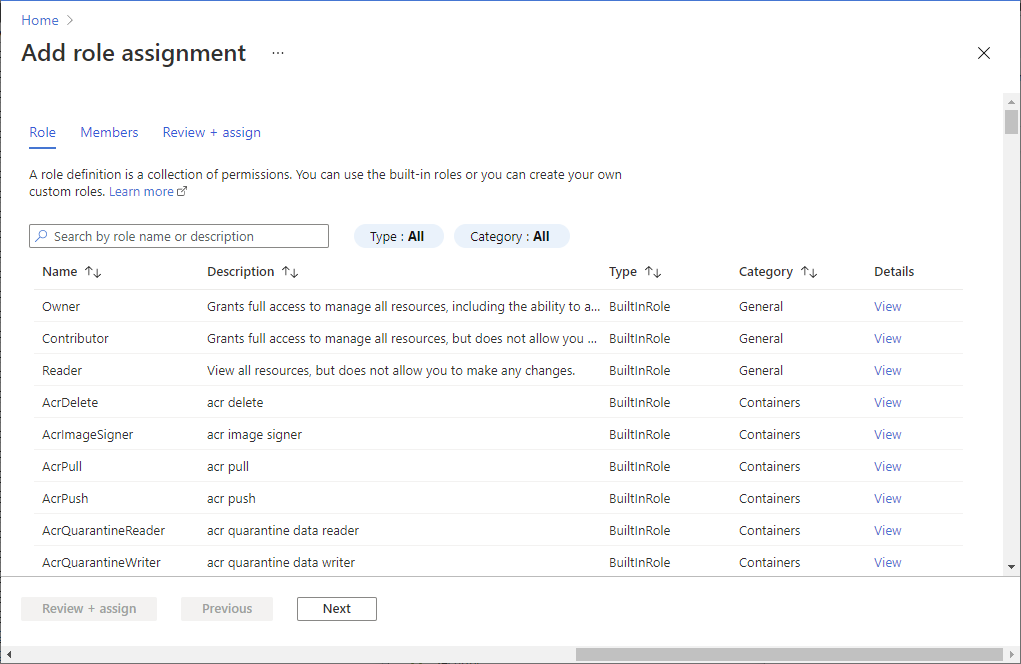
Notitie
Alleen leden met de bevoegdheid Eigenaar kunnen deze stap uitvoeren. Raadpleeg ingebouwde Azure-rollen voor verschillende ingebouwde Azure-rollen.
Belangrijk
Geef de Azure-rol Eigenaar, Inzender of Lezer van opslagblobgegevens op. Deze rollen verschillen van de ingebouwde Azure-rollen Eigenaar, Inzender en Lezer.

U kunt nu de instructie COPY uitvoeren om een "Beheerde identiteit" op te geven:
COPY INTO dbo.target_table FROM 'https://myaccount.blob.core.windows.net/myblobcontainer/folder1/*.txt' WITH ( FILE_TYPE = 'CSV', CREDENTIAL = (IDENTITY = 'Managed Identity'), )
D. Microsoft Entra-verificatie
Stappen
Selecteer toegangsbeheer (IAM) onder uw opslagaccount.
Selecteer Toevoegen>Roltoewijzing toevoegen om het deelvenster Roltoewijzing toevoegen te openen.
Wijs de volgende rol toe. Raadpleeg Azure-rollen toewijzen met Azure Portal voor informatie over het toewijzen van rollen.
Instelling Waarde - Rol Eigenaar, inzender of lezer van opslagblobgegevens Toegang toewijzen aan GEBRUIKER Leden Microsoft Entra-gebruiker 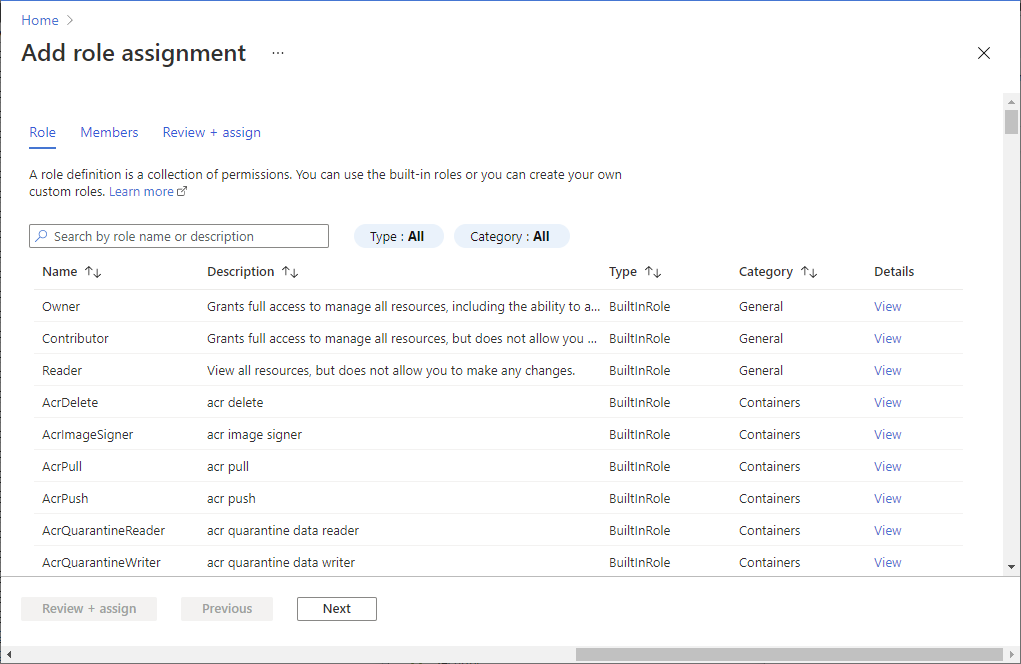
Belangrijk
Geef de Azure-rol Eigenaar, Inzender of Lezer van opslagblobgegevens op. Deze rollen verschillen van de ingebouwde Azure-rollen Eigenaar, Inzender en Lezer.

Configureer Microsoft Entra-verificatie. Raadpleeg Microsoft Entra-verificatie configureren en beheren met Azure SQL.
Maak verbinding met uw SQL-groep met Active Directory waarbij u nu de instructie COPY kunt uitvoeren zonder referenties op te geven:
COPY INTO dbo.target_table FROM 'https://myaccount.blob.core.windows.net/myblobcontainer/folder1/*.txt' WITH ( FILE_TYPE = 'CSV' )
E. Service-principal-verificatie
Stappen
Toepassings-id ophalen.
Wijs lees-, schrijf- en uitvoeringsmachtigingen toe aan uw Microsoft Entra-toepassing in uw opslagaccount.
U kunt nu de instructie COPY uitvoeren:
COPY INTO dbo.target_table FROM 'https://myaccount.blob.core.windows.net/myblobcontainer/folder0/*.txt' WITH ( FILE_TYPE = 'CSV' ,CREDENTIAL=(IDENTITY= '<application_ID>@<OAuth_2.0_Token_EndPoint>' , SECRET= '<authentication_key>') --CREDENTIAL should look something like this: --,CREDENTIAL=(IDENTITY= '92761aac-12a9-4ec3-89b8-7149aef4c35b@https://login.microsoftonline.com/72f714bf-86f1-41af-91ab-2d7cd011db47/oauth2/token', SECRET='juXi12sZ6gse]woKQNgqwSywYv]7A.M') )
Belangrijk
Gebruik de v1- versie van het OAuth 2.0-token-eindpunt
Volgende stappen
- Raadpleeg het artikel over COPY-instructie voor de gedetailleerde syntaxis
- Controleer het overzichtsartikel gegevens laden voor het laden van aanbevolen procedures
Feedback
Binnenkort beschikbaar: In de loop van 2024 zullen we GitHub-problemen geleidelijk uitfaseren als het feedbackmechanisme voor inhoud en deze vervangen door een nieuw feedbacksysteem. Zie voor meer informatie: https://aka.ms/ContentUserFeedback.
Feedback verzenden en weergeven voor